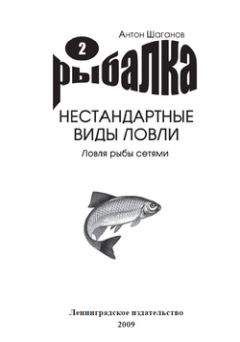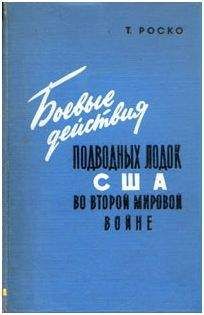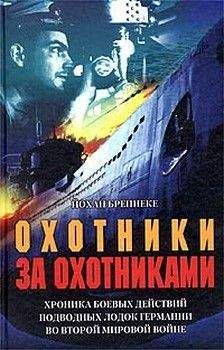Валерий Евстратов - Эхолоты и GPS навигаторы
Инициализация
Для инициализации приемник должен обнаружить сигналы от навигационных спутников, получить от них информацию о параметрах орбит и записать их в память.
Кроме того, навигатор должен по сигналам спутников совместить показания своих внутренних часов с часами навигационной системы и синхронизировать их.
Для выполнения этой операции инициализации нужно найти открытое со всех сторон место, расположить приемник горизонтально (у приемников, имеющих наружную поворотную или выносную антенны они должны находиться перпендикулярно земной поверхности) и включить его.
После включения прибора на экране появляется страница состояния спутников (рис. 50), на которой цифрами в квадратах отображается наличие и расположение принимаемых спутников над нашей позицией, их номера и уровни принимаемых сигналов в виде вертикальных полос. Кроме того, на этой странице отображаются координаты приемника, точность определения координат, время и режим работы (2D или 3D GPS location – измерения двух или трех координат).
При первом включении, если только навигатор не включался ранее на заводе, оба поля состояния спутников и поле координат пустые. Если прибор включался на заводе перед отправкой, то на левом поле останется изображение, характеризующее положение спутников относительно приемника в месте включения, и координаты этого места.
Если приемник не может завершить процесс инициализации, его можно ускорить, введя, если они Вам известны, приблизительные координаты вашего места или выбрав в меню название Вашего региона.
Как только приемник обнаружит сигнал от спутника, на левом поле появится крестик с номером спутника, а на правом – обведенная черным контуром белая полоса. Это значит, что идет прием информации от спутника и синхронизация часов приемника. Как только эта процедура закончится, и навигатор возьмет спутник на сопровождение, вместо креста на левом поле появится черный квадратик с белом крестом внутри, а на правом поле белая оконтуренная полоса станет черной. Аналогичным образом обнаружится второй, третий и остальные доступные приему спутники. Как только начнется уверенный прием трех спутников, на экране приемника появятся координаты нашей позиции, а при приеме сигналов от четырех и более спутников еще и значение высоты над уровнем моря. Время инициализации может составлять 5–10 мин.
Рис. 50. Страница состояния спутников
Процедура всех последующих включений осуществляется аналогичным образом, но значительно быстрее.
Процедура включения приемника после длительного перерыва в работе или его перевозки на большое расстояние называется «холодным стартом» и может занимать, в зависимости от модели, 45–60 сек.
Включение приемника после небольшого перерыва («горячий старт») обычно составляет 15 сек.
Диалог с навигатором
Управление приемником GPS и получение навигационной информации ведется, аналогично компьютеру, в диалоговом режиме с помощью клавиатуры и системы меню. Приемнику ставится задача, он ее выполняет либо требует уточнения с помощью дополнительных раскрывающихся меню или подсказок.
Взаимодействие с приемником осуществляется с помощью четырех основных страниц (иногда встречается название «ОКНО») и несколько дополнительных страниц, раскрывающихся на основных с помощью меню.
Информационная страница GPS
Об этой странице мы уже упоминали, рассказывая об инициализации прибора, теперь же рассмотрим ее подробнее (рис. 51).
На информационной странице GPS на полях данных отображаются высота над уровнем моря, оценочная точность определения места, дата и время (местное или по Гринвичу), текущие координаты позиции. В двух полях отображается расположение спутников и уровни принимаемых сигналов.
Помимо отображения информации, страницы имеют вторую функцию – управления работой прибора через раскрывающиеся меню. Данная страница позволяет включать/выключать режим моделирования, менять ориентацию спутников на небе, вводить новые значения высоты и позиции.
Страница карты
Назвать эту страницу «картой» можно только условно – на самом деле никакой карты на этой странице нет. В лучшем случае на ней могут отображаться записанные на заводе в базу данных приемника большие города (что и сделано в GPS-72).
Рис. 51. Изображение на экране при инициализации приемника
В современные модели, обладающие большой внутренней памятью, можно дополнительно загрузить с внешнего носителя более подробные данные о городах и портах и других, представляющих интерес, местах – заправках, кемпингах, магазинах и пр.
Страница карты предназначена для навигации – для построения маршрутов и движению по ним, для записи трасс и использования их для обратного следования, для контроля положения на пути следования к путевой или маршрутной точке. На этой странице отображаются записанные в памяти прибора путевые точки, города и порты.
Страница карты (рис. 52) имеет два поля – поле данных и поле карты. В поле данных могут отображаться по выбору пользователя необходимые для навигации значения скорости движения, расстояния до путевой точки и направление на нее, пройденный путь, ориентировочное время прибытия, текущее время и т.д. При необходимости поля данных могут быть убраны со страницы.
На поле карты в виде черного треугольника отображается место приемника и, в виде различных символов и названий, хранящиеся в памяти путевые точки. Если путевая точка активирована для навигации, между ней и символом приемника будет проложена толстая черная линия. При активировании маршрута он также будет отображаться с помощью выделенных путевых точек и связывающих их линий.
Рис. 52. Страница карты
При движении на странице карты будет отображаться пройденный путь, который автоматически сохраняется в памяти и после выключения приемника.
Для осуществления различных операций с путевыми точками и выполнения навигационных вычислений на странице карты имеется курсор – крест, который управляется клавишами-стрелками. Курсор позволяет создавать путевые точки с поля карты, перемещать путевые точки и удалять их, осуществлять прокрутку карты.
Установив курсор на путевую точку, мы можем получить направление и дальность до нее, можем получить полную информацию о ней.
Для удобства использования приемника для навигации в нем имеется возможность изменять масштаб карты в широких пределах. Текущее значение масштаба указано в левом нижнем углу экрана. Масштаб изменяется клавишами IN (уменьшение) и OUT (увеличение). Мелкий масштаб позволяет просматривать маршруты, расположение путевых точек, города и населенные пункты. Крупный масштаб используется при навигации для контроля положения судна на маршруте с очень высокой точностью.
Страница «карта» имеет ряд управляющих опций, позволяющих управлять режимами работы страницы. Раскрывающееся меню позволяет убирать и устанавливать поля данных и их количество, выбирать тип отображаемых данных, размер и тип шрифта, ориентацию карты и степень ее детализации, и многое другое. С остальными деталями страницы владелец такого прибора может познакомиться в инструкции по эксплуатации, а мы двинемся дальше, к следующей странице.
Страница «компас»
Эта страница используется для движения к заданным путевым или маршрутным точкам, обычно в случаях, когда движение строго по прямой невозможно. На ней находятся (рис. 53) поле данных (которое может убираться или изменяться) и поле компаса. Кроме того, без наличия активной путевой точки, она может использоваться как обычный компас для контроля направления движения.
В поле компаса находится графическое изображение картушки компаса, стрелка и название активной путевой или маршрутной точки. Если активная путевая точка отсутствует, то на странице будет только изображение картушки.
Рис. 53. Страница «компас»
В поле данных отображается навигационная информация, необходимая для контроля движения – скорость и направление движения, направление на путевую точку, пройденный путь. При необходимости эти данные могут быть заменены другими (по желанию пользователя).
Страница дороги
Страница названа так из-за наличия на ней графического изображения, напоминающего уходящую вдаль дорогу. Обычно применяется для навигации при возможности или необходимости прямолинейного движения к активной путевой точке (рис. 54).
Страница дороги имеет много общего со страницей карты. Используя экранное меню, на изображение дороги можно выводить маршрутные точки или убирать их, вводить/выводить активные трассы и сохранять их, показывать/не показывать активные участки маршрутов. С помощью кнопок IN и OUT можно изменять масштаб изображения.